Seringkali kita menghadapi masalah dengan tombol F1 hingga F12 di laptop. Ini terjadi karena tombol Fn (Function) selalu aktif. Tombol Fn membuat kita bisa langsung akses fitur multimedia dengan menekan Fn dan fungsi F1 hingga F12.
Bagi yang sering pakai tombol F1-F12 untuk hal-hal umum, seperti main game, akan lebih enak kalau tombol Fn bisa dimatikan. Artikel ini akan kasih info berguna tentang cara mematikan atau mengunci tombol Fn di berbagai merek laptop.
Daftar Isi
Mengenal Tombol Fn dan Fungsinya
Tombol Fn ada di semua keyboard laptop. Ini memungkinkan tombol F1 hingga F12 melakukan tugas spesial. Contohnya, mengatur suara, cahaya layar, atau memutar musik. Tekan tombol Fn dan F1-F12 bersama untuk perintah alternatif ini.
Tanpa tombol Fn, F1-F12 bekerja sebagai tombol fungsi standar.
Peran Tombol Fn pada Keyboard Laptop
Tombol Fn sangat esensial untuk laptop. Ini membuka pintu ke fungsi dan perintah tambahan. Tekan Fn dan F1-F12 untuk mengontrol beranda fungsi ini.
Fungsi Standar dan Alternatif Tombol F1-F12
F1-F12 biasanya digunakan untuk fungsi standar. Seperti membuka Bantuan atau mengontrol suara. Pencet Fn dan F1-F12 untuk perintah alternatif. Misalnya, mengubah terang layar atau memutar film.
Mengunci dan Membuka Kunci Tombol Fn Melalui Keyboard
Cara sederhana untuk mengunci atau membuka kunci tombol Fn adalah dari keyboard laptop. Keyboard beberapa laptop memiliki tombol F Lock. Anda cukup tekan tombol ini untuk ganti antara tugas normal dan opsi fungsi tombol.
Menggunakan Tombol F Lock
Jika laptop Anda dilengkapi tombol F Lock, aktivasi Fn sangatlah gampang. Cukup tekan tombol F Lock untuk atur tombol F1-F12 menjadi tugas normal. Ini berarti tak perlu lagi tekan tombol Fn untuk akses fungsi spesial.
Menggunakan Tombol FnLock atau Ikon Gembok
Khusunya jika laptop Anda tak ada F Lock, coba cari tombol FnLock atau ikon gembok. Biasanya dekat tombol Esc, Shift, atau CapsLock. Tekan Fn lalu tekan dan tahan FnLock atau ikon gembok. Ini untuk mengunci atau buka kunci tombol Fn.
Setiap merek laptop dan notebook memiliki tombol Fn yang berbeda-beda. Namun fungsi tombol Fn ini dapat diketahui kegunaannya untuk apa yaitu dengan melihat ikon warna biru pada tombol di keyboard.
Mengatur Tombol Fn Melalui Pusat Mobilitas Windows
Anda bisa mengatur tombol Fn lebih mudah dengan Pusat Mobilitas Windows. Pertama, buka Pusat Mobilitas. Ini bisa dilakukan dengan menekan Win+X atau klik kanan pada logo Windows. Lalu, pilih opsi “Baris Tombol Fungsi“.
Di sana, Anda bisa atur penggunaan tombol F1-F12. Anda dapat memilih untuk mengunci atau membuka kunci tombol Fn. Opsi ini memudahkan menyesuaikan tombol Fn sesuai dengan kebutuhan Anda.
Mengunci Tombol Fn Melalui BIOS/UEFI
Jika opsi sebelumnya tidak ada di laptop Anda, coba mengunci tombol Fn di BIOS/UEFI. Tekan tombol Start, tahan Shift, lalu klik Restart. Ini membawa Anda ke menu pemulihan. Pilih “Pengaturan Firmware UEFI”, dan laptop akan restart ke BIOS.
Mengakses BIOS/UEFI
Di BIOS, cari opsi “Perilaku Tombol Fungsi“. Pilih untuk mengaktifkan tombol fungsi standar (matiin tombol Fn). Simpan setelan, lalu laptop Anda akan restart. Sekarang tombol Fn sudah terkunci.
Mengatur Perilaku Tombol Fungsi di BIOS
Masuk ke BIOS/UEFI memungkinkan Anda untuk mengontrol perilaku tombol Fn. Setel agar tombol fungsi (F1-F12) bekerja langsung, tanpa perlu Fn.
Kembali ke topik sharing ini yaitu memperbaiki tombol Fn yang selalu aktif. Untuk mematikan tombol Fn ini yaitu dengan cara menekan tombol “Fn F11“, saya praktekkan pada notebook Acer Aspire One saya dan berhasil. Ketika saya menekan tombol “U” maka tidak keluar lagi angka 5.
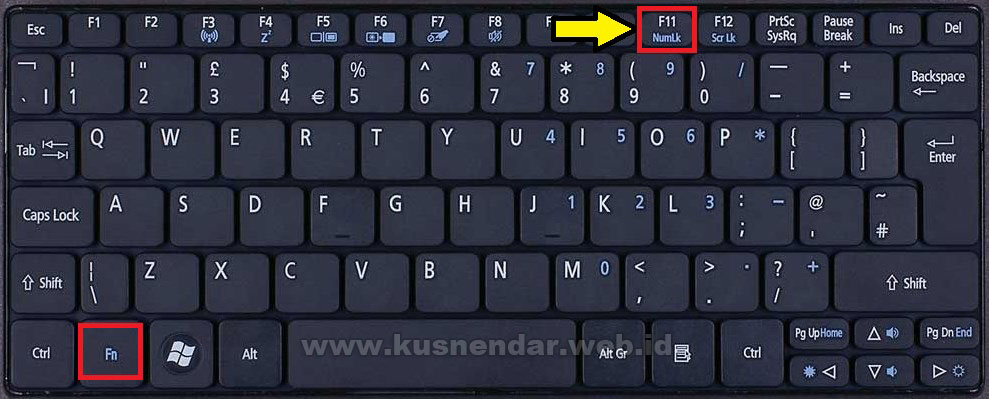
Penjelasannya yaitu notebook saya mode NumbLock (Pada Keyboard PC) aktif, maka karena di keyboard laptop dan notebook terbatas tidak seperti di Komputer (PC) maka untuk mematikan NumLock yaitu dengan menekan Tombol “Fn NumLock“.
Perlu diingat bahwa tombol NumLock pada tiap jenis merek Laptop atau Notebook berbeda-beda. Jika di Notebook saya tombol ini tergabung dengan tombol “F11”, selain itu BumLock pada keyboard laptop/notebook bertuliskan “NumLK”
Cara Mematikan Fn di laptop
Jika Anda bosan mengatur tombol Fn, ada cara mudah menghindarinya. Coba tekan dan tahan tombol Fn bersama tombol F1-F12. Ini bisa membantu akses alternatif f1-f12 tanpa repot mengubah pengaturan tombol.
Atau, kembali hidupkan tombol Fn jika diperlukan. Ini berguna saat Anda butuh fungsi khusus lewat kombinasi tombol Fn. Misalnya, pengontrol suara atau layar.
Metode Alternatif untuk Menggunakan Tombol F1-F12
Alternatif lain adalah tekan dan tahan Fn saat menggunakan tombol F1-F12. Cara ini memungkinkan akses mudah ke perintah alternatif. Anda tak perlu ubah-ubah setelan tombol Fn.
Alasan Mengaktifkan Kembali Tombol Fn
Mematikan fn pastinya membuat akses F1-F12 jadi lebih gampang. Tapi, kadang Anda butuh menghidupkan fn lagi. Khusus saat memakai fungsi spesial seperti kontrol suara atau cahaya layar.
Mematikan Fn di Laptop Merek Tertentu
Pada dasarnya, ada beberapa langkah sama untuk ganti pengaturan tombol pada laptop. Namun, tiap merek laptop punya caranya sendiri. Misalnya, di laptop HP, Anda bisa matikan Fn lewat BIOS. Sedangkan, di laptop Acer, cara matikin Fn adalah lewat Pusat Mobilitas Windows.
Cara Mematikan Fn di Laptop HP
Untuk matiin tombol Fn di laptop HP, buka Pengaturan di Windows. Tekan tombol Start, sambil tahan Shift klik Restart. Ini menuju ke pengaturan khusus komputer. Pilih “Pengaturan Firmware UEFI” yang ada di situ. Lalu, Anda akan masuk ke BIOS.
Di BIOS, cari menu “Perilaku Tombol Fungsi”. Di sana, ada opsi untuk atur tombol Fn. Ubah pengaturannya jadi tombol fungsi standar. Hal ini mematikan tombol Fn agar tidak bekerja. Setelah save setting, komputer akan restarting. Sekarang, tombol Fn sudah tidak aktif.
Cara Menonaktifkan Fn pada Laptop Acer
Jika Anda punya laptop Acer, matikan tombol Fn juga bisa melalui Pusat Mobilitas. Caranya, buka Pusat Mobilitas. Untuk cepatnya, tekan Win+X atau klik kanan ikon Windows. Lalu, cari opsi “Baris Tombol Fungsi”.
Di situ, Anda nanti bisa pilih antara dua. Atur F1-F12 jadi tombol standar atau pilih alternatif. Mengubah pengaturan ini bisa barangkali dibutuhkan. Jadi, Anda bisa lock atau unlock tombol Fn dengan mudah.
Mengatasi Masalah Tombol Fn Menyala Terus
Sometimes, the Fn key on your laptop stays on, even when you try to turn it off. This happens due to hardware or software issues. Causes include outdated drivers, wrong BIOS settings, or Fn key issues itself.
Kenapa Tombol Fn Nyala Terus
The issue of Fn key staying on happens for a few reasons. It could be because of incompatible drivers or incorrect BIOS settings. This makes the Fn key stay active even if you try to turn it off.
Langkah-langkah untuk Mematikan Tombol Fn Menyala
To fix the Fn key staying lit, try these steps:
- Update your device drivers to the latest version.
- Check and reset your laptop’s BIOS settings.
- If needed, contact technical support for further help.
By following these steps, you should be able to turn off the Fn key and make your laptop keyboard work normally again.
Kesimpulan
Dalam artikel ini, kami belajar cara mematikan atau mengunci tombol Fn di keyboard laptop. Ada beberapa cara, seperti gunakan tombol khusus, atur pengaturan di Windows, atau lewat BIOS/UEFI. Kami juga sudah bahas cara ringkas mematikan fn di laptop.
Kami juga diskusi metode lain untuk gunakan tombol F1-F12 tanpa mematikan Fn. Kami bantu atasi masalah jika Fn masih aktif. Dengan panduan ini, Anda bisa sesuaikan tombol Fn di laptop Anda dengan gampang.
Isi artikel ini memberi kesimpulan bagus mematikan fn. Itu artinya, Anda bisa dengan cepat atur tombol Fn di laptop Anda.
Dengan cara ini maka tombol Fn tidak aktif lagi dan digunakan bersifat standar pada keyboard normal. Selamat mencoboba dan semoga bermanfaat.

mksh gan
:silau:
trima kasih mas.. sangat membantu, menambah pengalaman bagi pemula
Terimakasih kakak apri
Sama2 bapaknya mas bram 😀
Makasih bnyak.. Laptop sy sudah normal lg. Sangat membantu.. 🙂
Laptop Asus ku kok gk ngaruh
biasanya di asus ada tombol khusus, satu tekans aja di keyboard, silahkan cari
makasih bayak bro.. semoga hidupmu di berkahkan aamin…
Amiin, trmkasih 🙂
makasih gan.. n_n)
Alhamdulillah…. syukron yaaa membantu sekali, kaget pagi2 di kantor buka laptop qo error hehe, ternyata FNnya aktif
makasih gan… sangat membantu saya yang mendapat kasus yg sama
thanks bro
makasih sam ee
Terimakasih Tipsnya. sudah saya raktekan Alhamdulillah Bisa.
kasus saya bisa terselesaikan.